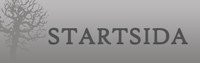Photoshoptips - Var inte rädd för att leka med färger
2011-11-16 @ 17:16:47 Kategori-Photoshoptips Kommentarer (11)Jag har skrivit ner lite tips till er där man kan avända sig av för att få fram färger lite mer i sitt bildredigerande. Tips som kan lyfta och göra en bild så att den får det lilla extra. Jag har länge varit fast i att redigera bilder efter ett bestämt mönster och gått efter en speciell norm. Level, contrast, skärpa, vinjettering osv. Nu har jag lyckats släppa lite mer på det och gå ifrån "hur det ska va". För det finns inget hur det ska vara. Foto är konst. Och konst kan vara precis hur man vill och känner. Så här kommer några tips på hur du kan använda dig av mer färg i dina bilder helt enkelt och inte vara rädd för att exprimentera lite.
Svartvitt foto med "färgstick"

Istället för att alltid köra på helt klassiska svartvita foton så kan du lägga in ett färgstick. Du kan få bilden att se varmare respektive kallare ut genom att göra så osv. Du kan också få fotot att kännas äldre genom att jobba med de här typerna av effekter. Just i detta fotot har jag börjat med lite helt vanliga traditionella korrigeringar i Levels och Curves för att lägga en bra grund.
Efter att jag har gjort det går jag in på ikonen som jag har ringat in på första bilden nedan. (Ett tips är att i största möjliga mån använda dig av att gå in i inställningarna genom den ikonen, för då får du automatiskt alltid en mask. Slipper du ett extra steg som du kan behöva göra i vissa fall när du kan behöva maska fram saker.) När du går in där får du upp listan som är på bild två, där väljer du Black & white.
När du är färdig med det går du in på samma ikon fast du väljer Photo Filter denna gången. Då kommer rutan upp som bilden längst till höger visar. Där kan du välja vad du vill ha för färg på ditt filter. Du kan välja mellan mellan filter som redan finns där eller själv ta fram en färg som du önskar att lägga på. Avsluta med att bestämma density. Det avgör hur stark effekten på bilden ska vara.

Förstärka och ändra färger

Detta tipset tycker jag är roligast att använda till t.ex blombilder. Har gjort ett rätt extremt exempel här för att man ska se ordentligt. Det kan bli väldigt roliga effekter och ge bilden en helt annan känsla. Som vanligt har jag börjat med att göra lite grundkorringar. Det får man göra efter lite känsla i t.ex Levels och Curves. På denna bilden jobbade jag bara lite i Curves.
När du är färdig med grundkorrigeringarna går du in på samma ikon som jag skrev om i exemplet tidigare. Har ringat in ikonen på första bilden här under. Sen väljer du Color Balance från listan som kommer upp (bild 2.) Då kommer rutan upp med de olika färgreglagen (bild 3). Nu är det bara att dra och leka fram en bra kombination. Lägg märke till att det finns både Shadow, Midtones och Higlights som du kan ändra i. Det innebär att du ändrar olika "delar" i bilden. Jag rekommenderar att ändra i alla. Men det är bara att testa sig fram och se vad man tycker bli snyggast, det är inte alltid säkert att det är snyggast att ändra i alla.
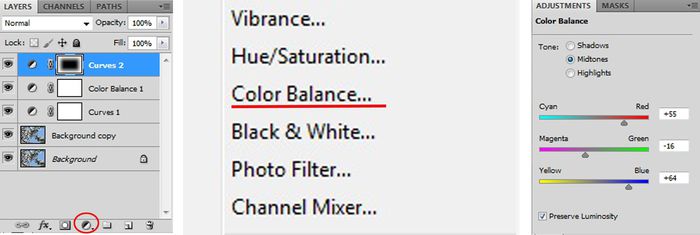
Få en detalj i din svartvita bild i färg

Att ha detaljer i en svartvitbild är populärt i perioder och kan vara riktigt snyggt i vissa foton. En del foton är svårare att göra det på en andra. T. ex så är ju ett träd väldigt svårt att maska fram och betydligt mer tidskrävande. Det mest tacksamma är raka och hårda linjer i bilderna.
Jag började med att göra lite grundkorrigeringar i Curves sen gick jag in på ikonen (inringad på bild 1 nedan) och fick fram listan (bild 2) och valde Black & White. Här kommer fördelen som jag nämnde tidigare. Genom att välja Black & White direkt på ikonen som ligger under lagrena så får du automatiskt en mask (inringad på bild 3). Nu så ska du välja penslen (bild 4) och sen ska du kontrollera att du har svart och vitt (bild 5) som färgval. Se till att du har maskrutan (bild 3) markerad.
Nu är det bara att börja måla bort den svartvita effekten från dem partierna som du vill ha i färg. Om du målar med svart färg målar du bort den valde effekten. Om du målar med vitt så målar du istället fram den svartvita effekten igen. Kortkommandot för att växla mellan svart och vit pensel är X. Det är bra i fall du vill att det ska gå snabbare och det ska bli lite effektivare.

Svartvitt foto med "färgstick"

Istället för att alltid köra på helt klassiska svartvita foton så kan du lägga in ett färgstick. Du kan få bilden att se varmare respektive kallare ut genom att göra så osv. Du kan också få fotot att kännas äldre genom att jobba med de här typerna av effekter. Just i detta fotot har jag börjat med lite helt vanliga traditionella korrigeringar i Levels och Curves för att lägga en bra grund.
Efter att jag har gjort det går jag in på ikonen som jag har ringat in på första bilden nedan. (Ett tips är att i största möjliga mån använda dig av att gå in i inställningarna genom den ikonen, för då får du automatiskt alltid en mask. Slipper du ett extra steg som du kan behöva göra i vissa fall när du kan behöva maska fram saker.) När du går in där får du upp listan som är på bild två, där väljer du Black & white.
När du är färdig med det går du in på samma ikon fast du väljer Photo Filter denna gången. Då kommer rutan upp som bilden längst till höger visar. Där kan du välja vad du vill ha för färg på ditt filter. Du kan välja mellan mellan filter som redan finns där eller själv ta fram en färg som du önskar att lägga på. Avsluta med att bestämma density. Det avgör hur stark effekten på bilden ska vara.

Förstärka och ändra färger

Detta tipset tycker jag är roligast att använda till t.ex blombilder. Har gjort ett rätt extremt exempel här för att man ska se ordentligt. Det kan bli väldigt roliga effekter och ge bilden en helt annan känsla. Som vanligt har jag börjat med att göra lite grundkorringar. Det får man göra efter lite känsla i t.ex Levels och Curves. På denna bilden jobbade jag bara lite i Curves.
När du är färdig med grundkorrigeringarna går du in på samma ikon som jag skrev om i exemplet tidigare. Har ringat in ikonen på första bilden här under. Sen väljer du Color Balance från listan som kommer upp (bild 2.) Då kommer rutan upp med de olika färgreglagen (bild 3). Nu är det bara att dra och leka fram en bra kombination. Lägg märke till att det finns både Shadow, Midtones och Higlights som du kan ändra i. Det innebär att du ändrar olika "delar" i bilden. Jag rekommenderar att ändra i alla. Men det är bara att testa sig fram och se vad man tycker bli snyggast, det är inte alltid säkert att det är snyggast att ändra i alla.
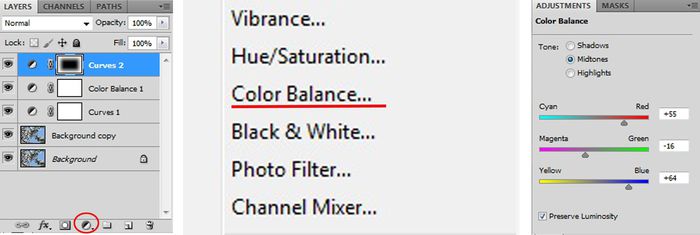
Få en detalj i din svartvita bild i färg

Att ha detaljer i en svartvitbild är populärt i perioder och kan vara riktigt snyggt i vissa foton. En del foton är svårare att göra det på en andra. T. ex så är ju ett träd väldigt svårt att maska fram och betydligt mer tidskrävande. Det mest tacksamma är raka och hårda linjer i bilderna.
Jag började med att göra lite grundkorrigeringar i Curves sen gick jag in på ikonen (inringad på bild 1 nedan) och fick fram listan (bild 2) och valde Black & White. Här kommer fördelen som jag nämnde tidigare. Genom att välja Black & White direkt på ikonen som ligger under lagrena så får du automatiskt en mask (inringad på bild 3). Nu så ska du välja penslen (bild 4) och sen ska du kontrollera att du har svart och vitt (bild 5) som färgval. Se till att du har maskrutan (bild 3) markerad.
Nu är det bara att börja måla bort den svartvita effekten från dem partierna som du vill ha i färg. Om du målar med svart färg målar du bort den valde effekten. Om du målar med vitt så målar du istället fram den svartvita effekten igen. Kortkommandot för att växla mellan svart och vit pensel är X. Det är bra i fall du vill att det ska gå snabbare och det ska bli lite effektivare.